如何设置WPS文本的默认字体大小和段落行距,右键单击“文本”,然后单击“修改样式”,单击“格式”,选择“字体”和“段落”,单击“确定”设置完成后,勾选“同时保存到模板”,点击“是”。下面小编就和大家分享一下如何设置WPS文本的默认字体大小和段落行距。
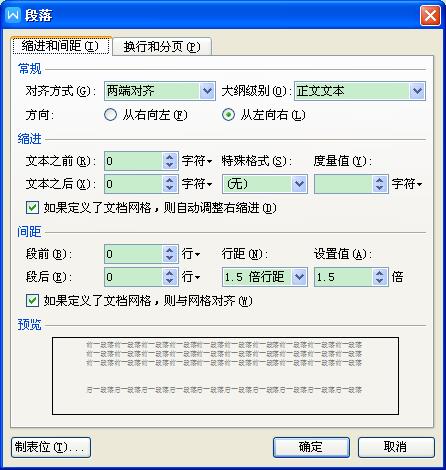
WPS文字设置默认字体字号和段落行距的方法分享
WPS文本的默认字体大小和行距是可以一起设置的,我们然后打开一个新的WPS文档,在“开始”样式中,右键单击“文本”,然后单击“修改样式”
在出现的“修改样式”框中,点击左下角的“格式”,分别选择“字体”和“段落”进行个性化设置。设置完成后,点击“确定”按钮,然后返回这里勾选左下角的“另外”。保存到模板”,然后点击“确定”按钮,在弹出的确认框中点击“是”,就可以成功设置WPS文本的默认字体大小和段落间距(行距)了。
选中“同时保存到模板”。
设置WPS默认文字字体大小也可以单独设置,设置字体大小后,点击左下角的“默认”。如果通过修改样式来修改字体大小,则不需要点击左下角的“默认”按钮,只需点击“确定”按钮即可。
设置WPS文本的默认行距,比如设置为行距的1.5倍,如下图所示,设置完成后点击“确定”按钮。
分享到: